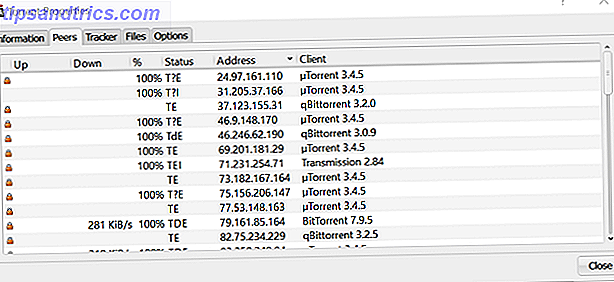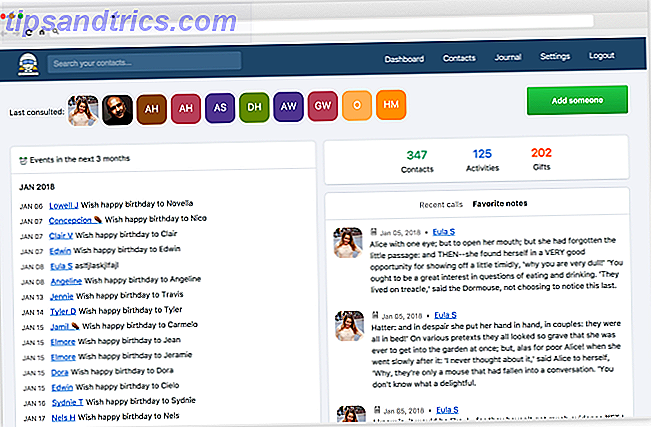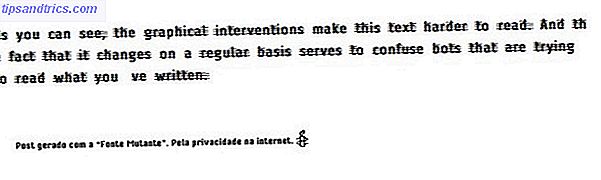Απελευθερώνετε το Chromecast σας. Συνδέστε το στη θύρα HDMI της τηλεόρασής σας. Στη συνέχεια μεταφέρετε βίντεο YouTube σε αυτό και ξεχάστε το ...
Με μόλις 18 δολάρια, το Chromecast είναι ένας εξαιρετικά καλός τρόπος για να καταστήσει την τηλεόρασή σας "έξυπνη", αλλά μπορεί να αισθάνεται ένα κομμάτι ενός ποντικιού μιας ημέρας μόλις αφαιρεθεί η αρχική ευφορία.
Ευτυχώς, με τη χρήση διάφορων συλλογών εφαρμογών, μπορείτε να μετατρέψετε το Chromecast σε ένα πλήρως εξοπλισμένο media player, ακόμη μικρότερο από το Raspberry Pi Το Media Center με το ευκολότερο Raspberry Pi, με το RasPlex Το ευκολότερο Media Media Center Raspberry Pi, με το RasPlex Διαβάστε περισσότερα!
Chromecasting από τον υπολογιστή σας
Με τη συσκευή σας Chrome συνδεδεμένη στην τηλεόρασή σας, Wi-Fi και πλήρη ρύθμιση, ο πρώτος τρόπος με τον οποίο μπορείτε να επιλέξετε να χρησιμοποιήσετε τη συσκευή σας είναι να στείλετε βίντεο από το πρόγραμμα περιήγησης Chrome στον επιτραπέζιο υπολογιστή ή στο φορητό σας υπολογιστή, χρησιμοποιώντας την επέκταση Google Cast.
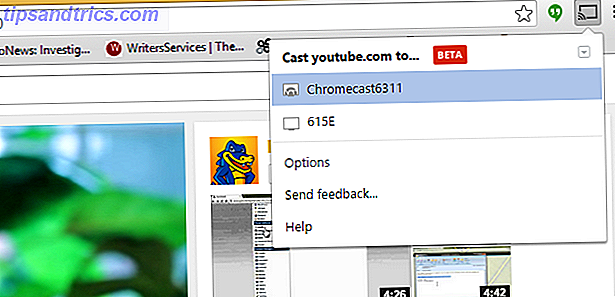
Αυτό μπορεί να είναι το τρέχον βίντεο που προβάλλεται στο YouTube ή ίσως να μεταδίδεται περιεχόμενο από το Hulu ή το BBC iPlayer αν ζείτε στο Ηνωμένο Βασίλειο. Ενδέχεται να βλέπετε ακόμη και το Netflix ή το Amazon Instant Video στην επιφάνεια εργασίας σας και όσο χρησιμοποιείτε την επέκταση Chromecast, το βίντεο μπορεί να αποσταλεί από τον υπολογιστή στο Chromecast και να προβληθεί στην τηλεόρασή σας. Υπάρχουν πολλές άλλες δυνατότητες από το PC σε Chromecast, από την κοινή χρήση της οθόνης μέχρι την αναπαραγωγή παιχνιδιών. 8 Δημιουργικές χρήσεις για το Chromecast 8 της Google Δημιουργικές χρήσεις για το Chromecast της Google Έχουμε δημιουργήσει 8 μοναδικές χρήσεις για το Chromecast της Google. Διαβάστε παρακάτω για να μάθετε πώς μπορείτε να αξιοποιήσετε ακόμα περισσότερο το Chromecast σας. Διαβάστε περισσότερα . Στην πραγματικότητα, είναι ακόμη δυνατό να χρησιμοποιήσετε το Chromecast με τις κλήσεις Google Hangouts Ο απλούστερος τρόπος για να κάνετε Chromecast το Hangout Ο απλούστερος τρόπος για να κάνετε Chromecast το Hangout Αν έχετε ένα Chromecast, είναι πιθανό να σκεφτήκατε πώς μπορείτε να το χρησιμοποιήσετε στο Chromecast μια σύνοδο Hangout. Πως? Αυτό είναι πραγματικά εκπληκτικά εύκολο. Διαβάστε περισσότερα !
Είναι απλό και μπορεί να επιτευχθεί με ελάχιστα κλικ. Ωστόσο, δεν είναι ιδιαίτερα βολικό. Εάν δεν διαθέτετε φορητό υπολογιστή, θα μπορούσατε να κάνετε πολλά και να παίζετε από την αίθουσα που κρατάτε τον υπολογιστή σας και την αίθουσα τηλεόρασης σας.
Χρήση του Chromecast με το Smartphone ή το Tablet σας
Χρησιμοποιώντας Windows Phone, Android ή iOS; Το καθένα έχει διάφορες εφαρμογές που μπορούν να χρησιμοποιηθούν με το Chromecast και το Android και το iOS έχουν επίσημες εφαρμογές Chromecast για να διαμορφώσουν τη συσκευή, αν και αυτό μπορεί επίσης να γίνει μέσω επιτραπέζιου υπολογιστή, φυσικά.
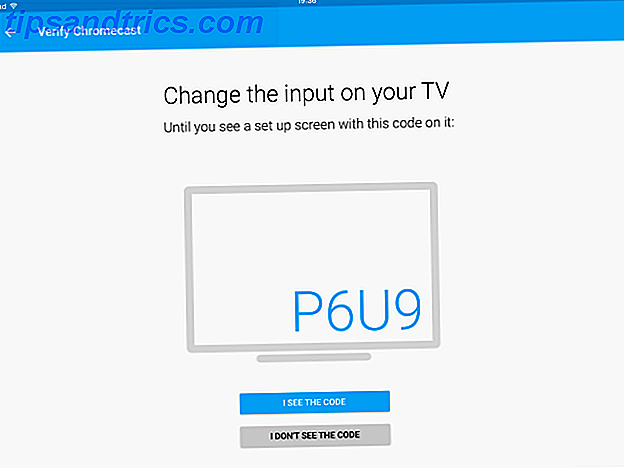
Φυσικά οι χρήστες Android διαθέτουν την καλύτερη συλλογή φιλικών εφαρμογών Chromecast, πράγμα που σημαίνει ότι μπορείτε να εγκαταστήσετε τις εφαρμογές Netflix, Hulu, iPlayer κλπ. - μαζί με το VLC Media Player (βελτιωμένο με υποστήριξη Chromecast Η υποστήριξη Chromecast θα έρθει σε VLC για Android, iOS και Desktop Chromecast Υποστήριξη θα έρθει σε VLC για Android, iOS και Desktop VLC ανακοίνωσε ότι η υποστήριξη Chromecast θα έρθει μέσα σε έξι εβδομάδες, πρώτα στην έκδοση iOS της εφαρμογής, και αργότερα στις εκδόσεις Android και επιτραπέζιων υπολογιστών (Read More) και σε οποιεσδήποτε άλλες συμβατές συσκευές αναπαραγωγής πολυμέσων - και χρησιμοποιήστε το κουμπί Chromecast στην εφαρμογή για να στείλετε τα περιεχόμενα στην τηλεόρασή σας.
Μια πλήρης λίστα συμβατών εφαρμογών πολυμέσων για την επικράτειά σας μπορεί να βρεθεί στον ιστότοπο του Chromecast, όπου θα βρείτε εφαρμογές όπως το Blinkbox, η τηλεόραση Red Bull, το Vevo και ακόμη και το ραδιόφωνο TuneIn.
Το PC σας + Chromecast = Media Center
Παρόλο που είναι αρκετά απλό για να μεταδώσετε βίντεο από το πρόγραμμα περιήγησης Chrome στην τηλεόρασή σας μέσω του Chromecast, αυτό δεν είναι ιδιαίτερα χρήσιμο για οποιοδήποτε μέσο ενδέχεται να έχετε αποθηκεύσει στον υπολογιστή σας. Τα βίντεο και η μουσική στις βιβλιοθήκες των Windows (ή αποθηκευμένα στις μονάδες οικίας στο Mac OS X και στο Linux) δεν μπορούν να σταλούν στο Chromecast με συνήθη μέσα, επειδή δεν είναι δυνατό να ανοίξουν στο πρόγραμμα περιήγησης Chrome.
Αυτό όμως δεν σημαίνει ότι δεν μπορούν να σταλούν στο Chromecast!
Χρησιμοποιώντας το Plex Media Server μπορείτε να κάνετε ευρετηρίαση των μέσων εκτύπωσης στον επιτραπέζιο υπολογιστή σας και όταν χρησιμοποιείται σε συνδυασμό με την εφαρμογή Plex $ 4.99 για το Android (δωρεάν αν έχετε Plex Pass Καλύτερα με το Plex Pass [Giveaway] Κάνοντας το καλύτερο Το Media Center Better, με το Plex Pass [Giveaway] Love Plex: Θα αγαπήσετε ακόμα ένα Plex Pass με νέα και αποκλειστικά χαρακτηριστικά μόνο για τους κατόχους Plex Pass, είναι ο καλύτερος τρόπος να υποστηρίξετε την ανάπτυξη της καλύτερης εφαρμογής για τα μέσα πολυμέσων. Διαβάστε περισσότερα) ή iOS (αλλά όχι την εφαρμογή Windows Phone Plex), μπορείτε να στείλετε το περιεχόμενο με ροή στο Chromecast.
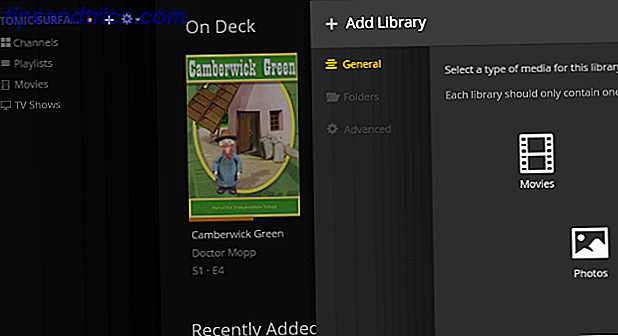
Αυτή είναι μια εκπληκτικά απλή διαδικασία. Μετά την εγκατάσταση και τη ρύθμιση του Plex στον υπολογιστή σας (ο λεπτομερής οδηγός σας καλύπτει τον οδηγό σας) Το Plex - Το φοβερό κέντρο πολυμέσων Ο οδηγός σας στο Plex - Το φοβερό κέντρο πολυμέσων Αν έχετε πολλές τοπικά αποθηκευμένες ταινίες και τηλεοπτικές εκπομπές, χρειάζεστε για να εγκαταστήσετε το Plex και αυτός είναι ο μοναδικός οδηγός για να ξεκινήσετε με το Plex που θα χρειαστεί ποτέ να διαβάσετε Διαβάστε περισσότερα) θα χρειαστεί να επισκεφθείτε τον ιστότοπο Plex για να δημιουργήσετε ένα όνομα χρήστη και κωδικό πρόσβασης και να συνδεθείτε με αυτές τις λεπτομέρειες από το εικονίδιο Plex στο δίσκο συστήματος).
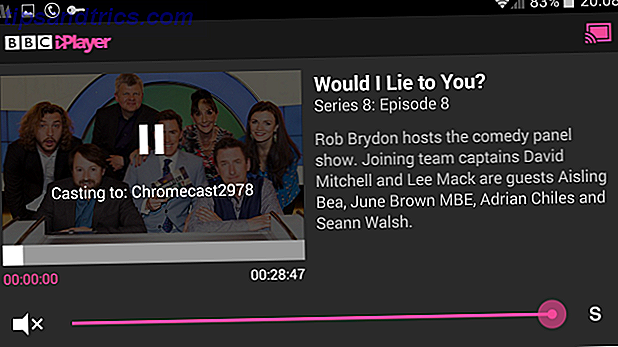
Μόλις γίνει αυτό, είναι χρήσιμο να περιηγηθείτε σε καθένα από τα κανάλια που προσελκύονται (όπως Twitch, Vimeo, ακόμη και στο YouTube, το BBC iPlayer όπου είναι διαθέσιμο, κλπ.) Και να τα εγκαταστήσετε. Στη συνέχεια, μπορείτε να χρησιμοποιήσετε το κουμπί + στην επάνω αριστερή γωνία για να προσθέσετε τις τοποθεσίες των ταινιών σας, των τηλεοπτικών εκπομπών, της μουσικής, των φωτογραφιών και των βίντεό σας στην κεντρική βιβλιοθήκη πολυμέσων.
Η Plex θα αναζητήσει οποιαδήποτε καλύμματα DVD / Blu-ray τα οποία λείπει καθώς ευρετηριάζει το περιεχόμενο των πολυμέσων σας και τα συσχετίζει με το βίντεο και τον ήχο σας, καθιστώντας εύκολο να βρείτε αυτό που αναζητάτε στον διαχειριστή μέσων εκτύπωσης την έκδοση για κινητά.
Στην κινητή συσκευή σας, εγκαταστήστε την εφαρμογή εφαρμογής πελάτη με τα διαπιστευτήρια που έχετε ρυθμίσει νωρίτερα. Όσο ο υπολογιστής με περιεχόμενο πολυμέσων, η κινητή συσκευή και το Chromecast είναι όλα στο ίδιο δίκτυο, θα πρέπει να μπορείτε να περιηγηθείτε στο περιεχόμενο του διακομιστή Plex από την κινητή συσκευή και να πατήσετε το κουμπί Chromecast για να το στείλετε στην τηλεόρασή σας.
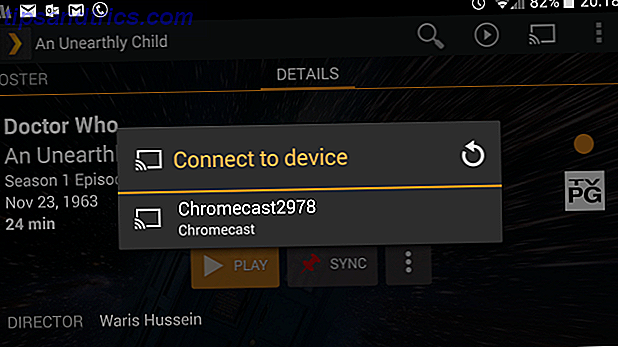
Ένα από τα σπουδαία πράγματα για τη χρήση του Plex είναι ότι δεν απαιτεί τόσους πόρους του συστήματος, όπως οι άλλες εφαρμογές κέντρο πολυμέσων. Η χρήση του τηλεφώνου / tablet του Android ή iOS ως τηλεχειριστηρίου είναι ο μαγικός χυμός που στέλνει το περιεχόμενό σας από την Plex στην τηλεόρασή σας, μετατρέποντας αποτελεσματικά το Chromecast σε ένα καλό κέντρο μέσων όπως θα βρείτε.
Chromecast: Έξυπνη τηλεόραση χαμηλού προϋπολογισμού και Streamer πολυμέσων
Είναι αξιοσημείωτο σε μόλις $ 18 ότι το Chromecast μπορεί να το κάνει τόσο πολύ, ειδικά μετά από μια περίοδο αβεβαιότητας μετά από το υψηλό προφίλ του. Ευτυχώς, οι προγραμματιστές έχουν τελικά πιάσει την τεχνολογία και το περιεχόμενο από ένα smartphone στο Chromecast είναι πλέον ένα κοινό χαρακτηριστικό των media players.
Η υποστήριξη του Plex για το Chromecast είναι επίσης ένα σημαντικό επίδομα. Ίσως να είστε ακόμα αναποφάσιστοι μεταξύ του Chromecast, της Apple TV και της Roku Chromecast εναντίον της Apple TV εναντίον Roku: Ποιος Media Streamer σας ταιριάζει; Chromecast εναντίον της Apple TV εναντίον Roku: Ποιο μέσο Streamer σας ταιριάζει; Οι συσκευές streaming media είναι απλά φοβερό. Αυτά τα κουτιά που συνδέονται με την τηλεόρασή σας μπορούν να προσθέσουν πληθώρα επιλογών ψυχαγωγίας στο σαλόνι σας. Αλλά ποια συσκευή είναι καλύτερη για εσάς; Διαβάστε περισσότερα, ή ίσως έχετε πάρει την κατάδυση. Έχετε το χρησιμοποιήσει ακόμα; Σχεδιάζετε να το χρησιμοποιήσετε με το Plex; Ενημερώστε μας στα σχόλια!